数据专题可以把一批表格按照一定的分类或层级关系组织起来,从而方便大家查找、使用和理解。
您可以搜索查看已有专题,也可按需创建并管理自己的专题。创建专题时,您可以自定义专题的目录、层级,还可以与业务域、主题、产品线、层级、项目等搭配,归纳整理不同层级下的表。
1 前提条件
2 创建专题
登录 DataLeap 控制台。
选择概览 > 数据地图 > 更多 > 数据专题,进入数据专题页面。
单击新建专题按钮,进入创建专题详情页面。
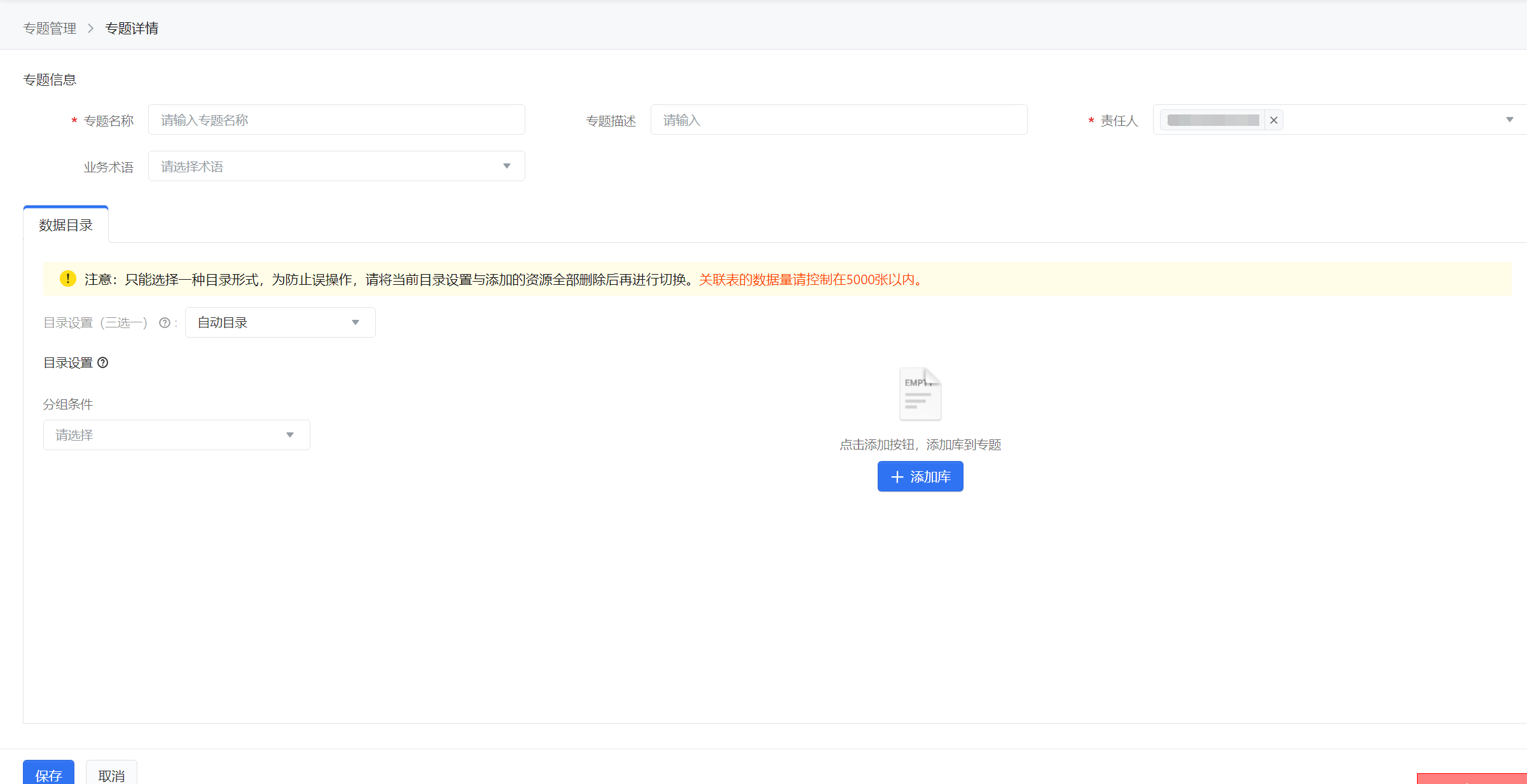
说明
通过库表管理 > 配置管理 > 专题管理,也可创建专题,并执行删、改、查等管理操作。相关管理的操作说明可参见专题管理。
设置专题信息,单击保存按钮,完成专题创建。
- 自动目录
单击添加库按钮选择库名,并选择分组条件设置目录层级后,即可快速创建专题。 - 自定义目录
- 单击添加根目录按钮,设置目录名称,创建一级目录。
- 鼠标悬停在已有目录上,单击显示的更多图标 > 添加子目录按钮,可创建对应的子目录。
- 选中一个目录后,单击添加表按钮,选择表添加到所选目录下。
- 固定目录
单击添加表按钮选择表名,并选择分组条件设置目录层级后,即可快速创建专题。
说明
- 若数据表的一级目录选项信息未配置,则创建专题后不会显示其目录层级。
- 只能选择一种目录形式,为防止误操作,需将当前目录设置与添加的资源全部删除后再进行切换。
- 关联表的数据量请控制在5000张以内。
- 同一个专题可以同时添加多种支持类型的数据,包括 LAS、EMR Hive、ByteHouse CDW、EMR Doris 等。
- 新建专题的所有数据将统一建在数据目录页签下,不再按不同数据类型进行分类管理,而页签合并之前已创建的专题不做调整,仍分类管理。
专题信息相关参数说明如下表所示。其中名称前带 * 的参数为必填参数,名称前未带 * 的参数为可选参数。
参数
说明
*专题名称
创建专题的名称,自行设定。
专题描述
该专题的说明信息,以便后续管理。
*责任人
专题的责任人,默认当前用户,下拉可选,支持多个。
业务术语
专题涉及到的业务术语,下拉可选已创建的业务术语,支持多选。
说明
若没有合适的选项,可通过管理中心 > 术语管理自行创建。
目录设置
目录设置(三选一)
提供自动目录、自定义目录和固定目录三种设置形式。
- 自动目录:仅需选择库名、目录层级,即可快速生成专题。
- 自定义目录:用户自行增、删、改目录的名称和层级,需要选择表。
- 固定目录:按照表格的标签自动生成目录信息,需要选择表。
数据类型
要添加的数据库表的类型,支持 EMR Hive、LAS、ByteHouse CDW、EMR Doris、EMR StarRocks 五种类型选项。
库名
数据库的名称,下拉可选已有数据库。
选择数据类型后,才设置该参数。表名
数据表的名称,下拉可选已有数据表。
选择库名后,才可设置该参数。
当目录设置(三选一)选择自定义目录或固定目录时,需设置该参数。分组条件
按照所选目录等级,将数据表逐级归类存放。
分组条件提供数据类型、主题、层级、业务域、产品线、项目和保密级别七个选项,下拉可选,支持多选,支持自由排序。一个选项代表目录的一个层级,且按照您选择的顺序依次降级。
当目录设置(三选一)选择自动目录或固定目录时,需设置该参数。添加根目录
用于添加一级目录,可按需添加多个。
设置一级目录后,可逐级添加子目录。
当目录设置(三选一)选择自定义目录时,需设置该参数。- 自动目录
3 查看专题详情
- 登录 DataLeap 控制台。
- 选择概览 > 数据地图 > 更多 > 数据专题,进入数据专题页面。
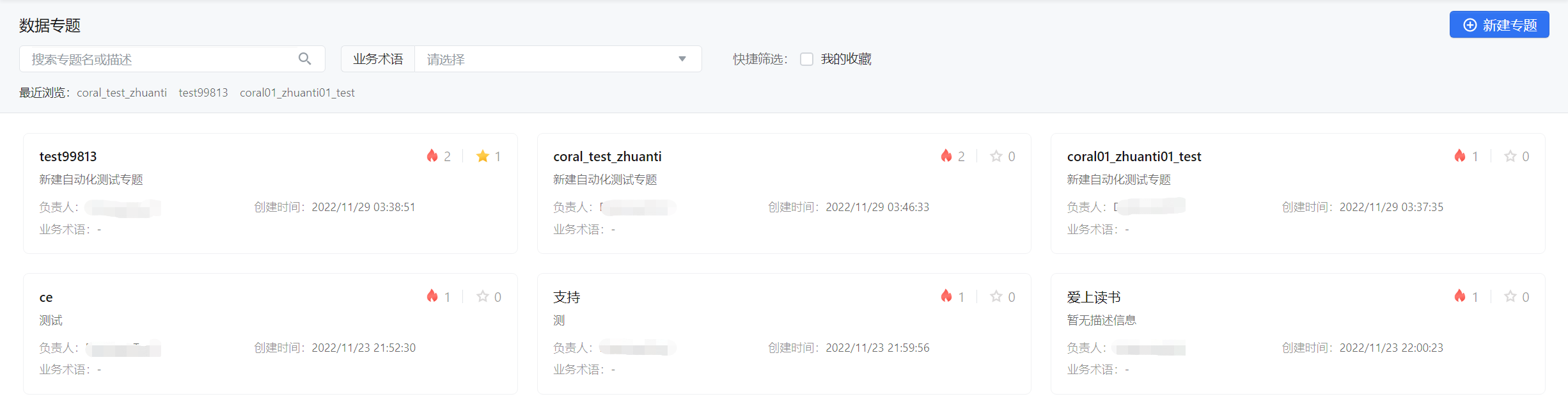
- 可以查看精选专题和最近浏览的专题,并按以下方式搜索要查看的专题。
- 在搜索框输入专题名或描述进行搜索。
- 在业务术语下拉列表中,选择专题关联的业务术语。
- 勾选我的收藏后,在自己收藏的专题中进行搜索。
- 单击专题,进入该专题详情页面。
- 可以查看数据详情,并进行数据管理。
- 位于页面顶部的各信息
- 可以查看专题名称、热度、专题描述等信息。
- 可以查看点赞数,并单击相应图标点赞该专题。
- 可以查看收藏人数,并单击 X人 按钮将该专题添加到我的收藏。
- 专题结构信息详情,包括专题的业务背景、数据目录、更多文档等功能信息。
- 右侧信息栏的专题概要信息,包括基本信息、热门内容等。
- 基本信息:包括该专题的负责人、包含表数。
- 热门内容:展示了该专题下热门数据表的名称、热度等信息。
- 位于页面顶部的各信息
4 管理专题结构信息
- 登录 DataLeap 控制台。
- 选择概览 > 数据地图 > 更多 > 数据专题,进入数据专题页面。
- 搜索专题后,进入专题详情页面。
- 可执行以下操作:
- 单击业务背景页签,进入专题业务背景页面,专题负责人可单击编辑按钮,撰写专题的业务背景信息。
- 单击数据目录页签,可执行以下操作:
- 设置搜索关键词,搜索该专题对应目录下的库表名、字段名、表/字段的描述、表负责人等信息。
- 查看该专题对应目录下的表格列表,包括表名、描述、负责人等信息。
- 单击任意表名,在右侧表信息显示页面中,可以查看该表的基本信息、字段信息等,单击表名链接,会打开该表的详情页。
- 单击更新目录按钮,实时同步更新目录结构。
说明
该操作仅对自动目录专题生效。
- 专题负责人可单击编辑专题按钮,修改专题信息。
- 单击更多文档页签,进入专题业务背景页面,专题负责人可单击编辑按钮,撰写专题的更多说明文档。
说明
仅专题负责人可以编辑本专题的相关信息。